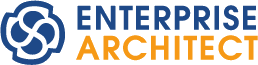掲示板一覧 - トピック一覧 掲示板一覧 - トピック一覧 EA ソースコード生成・コード生成テンプレート EA ソースコード生成・コード生成テンプレート
 コード生成テンプレートに関するTIPS コード生成テンプレートに関するTIPS |
| フラット表示 | 前のトピック | 次のトピック |
| 投稿者 | トピック |
|---|---|
| tkouno | 投稿日時: 2007-1-5 18:36 |
EA Administrator   投稿: 4288 |
コード生成テンプレートに関するTIPSあるお客様のとのやり取りの中で、サポートからの回答を
わかりやすい形でまとめてくださいました。 公開についてもご快諾くださいましたので ここに公開させていただきます。 (Webでの表示用に体裁のみ多少修正しました) その1: コメント関連 1.説明記述の設定 (1)クラス図を開き、コード出力先を設定する。 対象クラスの右クリックからコンテキストメニュー[ソースコードの生成]を選択し、開かれたダイアログ上 の"パス"にパスと出力ファイル名を設定し、[保存]そして「[閉じる]ボタンをクリックする。 注)クラス毎に1ファイルで出力する場合は、クラス図上で複数クラスを選択して一括生成できるが、 複数クラスを1ファイルに実装する場合は、上記手順で出力先に同じファイルを設定する必要がある。 但し、この機能はヘッダファイル(.h)にのみ有効で、ソースファイル(.cpp)には適用されない。 (2)ファイルの説明記述の設定 対象クラスの右クリックからコンテキストメニュー[ソースコードの生成]を選択し、開かれたダイアログ上 の"インポートおよびヘッダ"(上段が.h用,下段は.cpp用)に記述し、[保存],「[閉じる]ボタンをクリックする。 注)この部分の記述はクラスのコードの最上部に出力される(.hファイルでは#ifndefなどのマクロ文の次)。 従って、以下のような記述を行う。 (1)出力ファイル全体の説明 (2)include文 * クラス図で関連が設定されたクラスのヘッダのinclude分は自動生成される。 * C++Builderなどが自動生成するはずのinlude文も記述しておいた方がよい (3)using namespace文 なお、上記(1)のように複数クラスのコードを1ファイルに出力する場合、記述が重複しないために 2番目以降の出力クラスにはこの記述をしてはいけない。 (3)クラスの説明記述の設定 対象クラスの右クリックからコンテキストメニュー[プロパティ]を選択し、開かれたダイアログ上の"ノート"に記述し、 [保存],「[閉じる]ボタンをクリックする。 注)この部分の記述は各クラスの先頭コードの直前に出力される。従って各クラス毎にクラス固有のコメントを書く。 なお出力の際には、その左端にコメント文にするための/*,*,*/などが自動挿入されるので、コメントには これらの文字を含まないようにするのがよい(これらが重複して出力されるとエラーになったりするため)。 (4)メンバの説明記述の設定 対象クラスの右クリックからコンテキストメニュー[属性]を選択し、開かれたダイアログ下部の属性一覧から1つを クリック選択してから"ノート"に記述し、[保存],「[閉じる]ボタンをクリックする。 対象クラスの右クリックからコンテキストメニュー[操作]を選択し、開かれたダイアログ下部の属性一覧から1つを クリック選択してから"ノート"に記述する。さらに”振る舞い”タブを開いて”振る舞い"欄に記述してもよい。 その後”振る舞い”タブの[保存]をクリックした後、"一般"タブに戻って、[保存],「[閉じる]をクリックする。 注)操作の"ノート"欄の記述は各メソッドの先頭コードの直前に出力され、 "振る舞い"欄の記述は各メソッドのコード内"{"の次の行に出力される。 |
| フラット表示 | 前のトピック | 次のトピック |
| 題名 | 投稿者 | 日時 |
|---|---|---|
| » |
tkouno | 2007-1-5 18:36 |
| |
tkouno | 2007-1-5 18:37 |